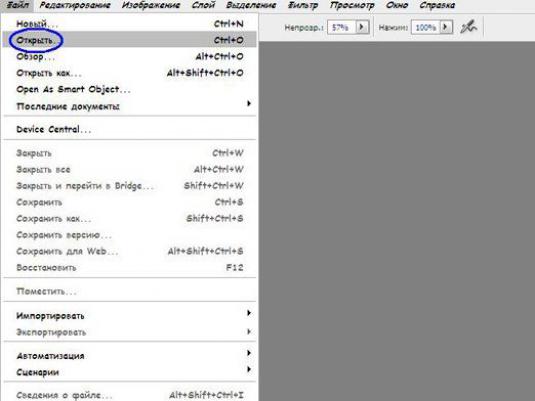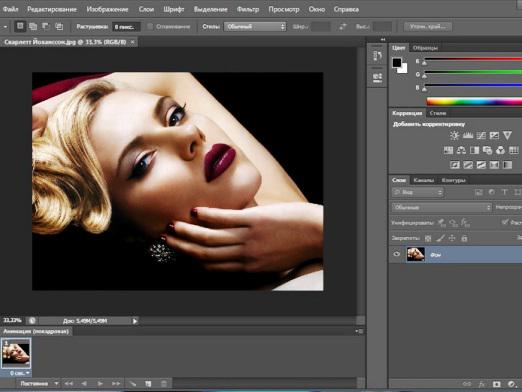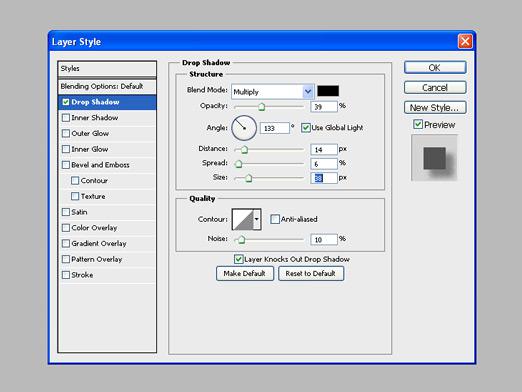Как да направите четка в Photoshop?

Photoshop е една от най-популярните програмиза обработка на снимки. Характеризира се с гъвкавостта и лекотата на използване. В допълнение към предоставените функции на Photoshop, е възможно да добавите някои от неговите елементи, които често се използват или специално настроени за дадени параметри. Един от тези елементи може да стане "собствена" четка. Как да направите четка в Photoshop? - доста често срещан въпрос, който е включен в стандартния курс на уроците по Photoshop. В основата си е съвсем проста и в бъдеще създава допълнително удобство при използването на такава четка. Това до известна степен опростява работата ви в редактора на снимки.
Инструкция стъпка по стъпка
Обмислете стъпка по стъпка как да създадете четка в Photoshop.
- Първото нещо, което трябва да направите, е да създадете новдокумент. В него са зададени параметрите, необходими за бъдещата четка. Това може да се направи, например, като се чертае нещо в черно на фона или без фон. Можете да използвате различни градуси, за да настроите прозрачността на четката. Също така е възможно да създадете от надпис или част от картина, от лого или от усмивка, от снимка и т.н.
- Следващата стъпка е да определите бъдещата четка. За да направите това, отидете в секцията "Редактиране", след което кликнете върху "Вземете пробна четка" или "Дефиниране на четка за преси". Преди да бъдете прозорец, в който трябва да въведете името на създадената четка. Тя може да бъде всичко по ваше желание, така че да можете да я намерите в бъдеще по-лесно.
- След това на панела изберете "Четка"Инструмент ") и отидете на опциите за четка. В списъците новата четка трябва да е в самия край. Кръглата форма на стандартната четка ще се промени на избраната от вас форма. Можете също да настроите размера на новата четка, нейната текстура и цвета.
- Създайте четката си във Photoshop е достатъчно лесно,но можете дори да опростите работата си с него. За да направите това, натиснете клавиша F5, и да го използвате, отидете в настройките на четката. В "Динамика на форми» ( «Shape Dynamics»), регулирани от два параметъра «Размер нервнича» и «минимален диаметър». В първия параметър трябва да изберете 100%, а във втория - 0%. С помощта на тези данни, четката лесно ще се увеличи и намали по размер. След това, поставете отметка до "разсее» ( «по разсейване»), той ще коригира пръски на четка.
Сега можете да експериментирате с нова четка. Поставете в документа различни варианти. Опитайте да настроите размера и да промените цветовете на четката. Изцяло овладяването на функционалността на този параметър на Photoshop, ще бъде много удобно да го приложите в бъдеще, докато работите с различни изображения. Такива четки най-често се използват от фотографи, дизайнери, в работата на печатници и други подобни.